当前位置:首页 > 帮助中心 > 怎么开机重装系统(开机重装系统教程)
怎么开机重装系统(开机重装系统教程)
怎么开机重装系统?电脑和其他设备一样,会随着使用时间的推移,而出现一些故障,导致我们无法很好地使用电脑。这种情况,重装系统是个很好的方法,但对于没有尝试过重装系统的人来说,似乎有些难度。幸好u盘启动盘操作简化了很多,不难学。下面就来看看开机重装系统教程吧。

一、重装系统需要的工具
系统版本: Windows 7企业版
安装工具:大白菜u盘启动盘制作工具(点击红字下载)
二、重装系统前期的准备
1、在使用U盘启动盘重装系统之前,一定要记得备份重要数据,因为重装过程通常会对系统盘(一般默认为C盘)进行格式化,去除里面的所有数据,再重新写入系统。
2、准备制作u盘启动盘所使用u盘,容量最好在8G或以上,因为之后是需要将Windows系统镜像保存在里面的,更加方便使用。
3、系统镜像通常选用iso格式的,不要下载不明来源的文件,如果你不清楚去哪里下载镜像的话,可以浏览器搜索“msdn我告诉你”并对应网站,展开右侧的“操作系统”项目,即可挑选需要的系统镜像了。
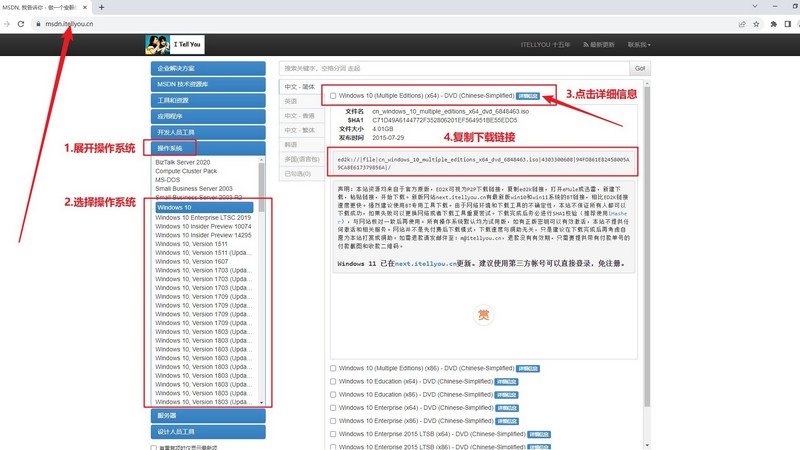
三、重装系统操作的步骤
第一步:制作大白菜u盘
1、搜索并打开大白菜官网,下载需要的大白菜u盘启动盘制作工具备用。
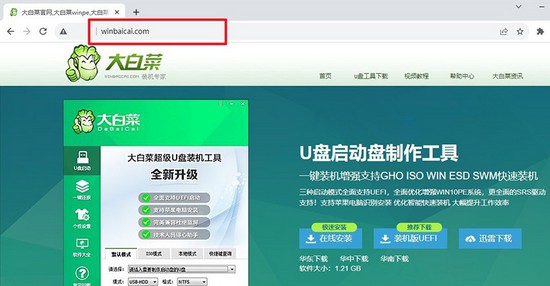
2、接入准备好的u盘,如图所示,默认设置,点击一键制作成usb启动盘即可。
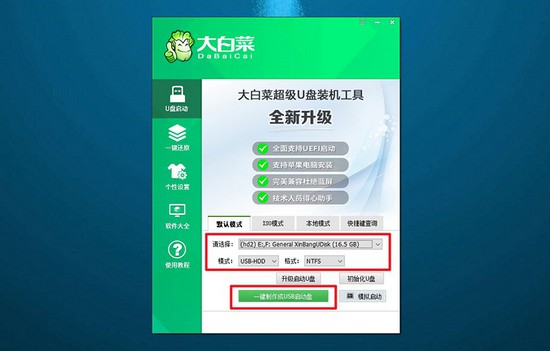
3、此外,大家可以选择将Windows系统镜像保存在u盘启动盘之中,方便使用。
第二步:启动大白菜u盘
1、电脑设置u盘启动才可以重装系统,大家可以使用u盘启动快捷键来设置,简单很多。
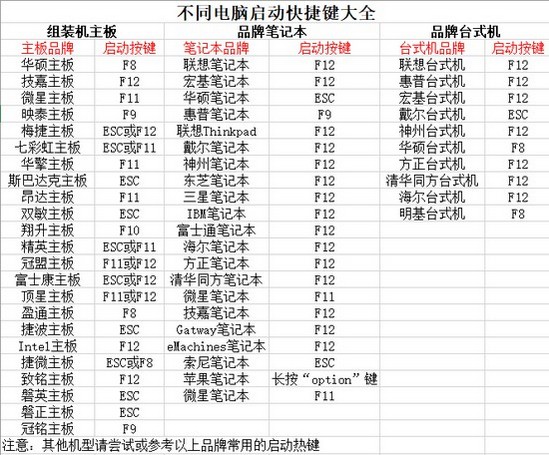
2、如图所示,电脑重启并使用U盘启动快捷键设置进入启动界面,选中u盘对应选项并回车即可。
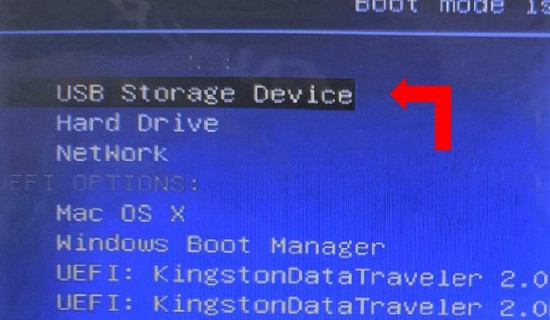
3、进入大白菜主菜单后,一般选择【1】并回车,即可进入winpe桌面准备重装了。
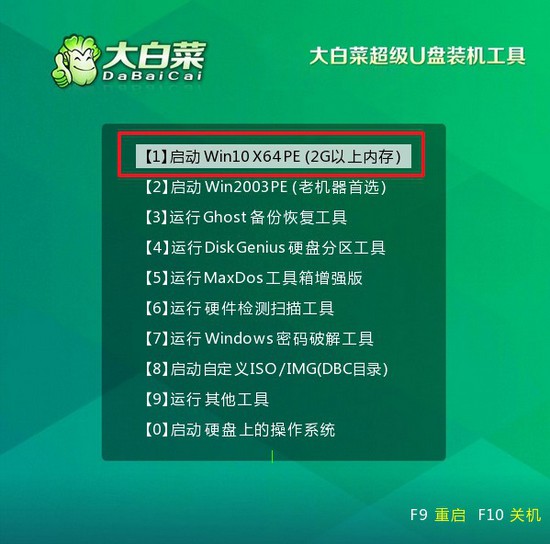
第三步:使用大白菜u盘装系统
1、进入winpe桌面后,打开一键装机软件后,选择将系统镜像安装到“C盘”,点击“执行”即可。
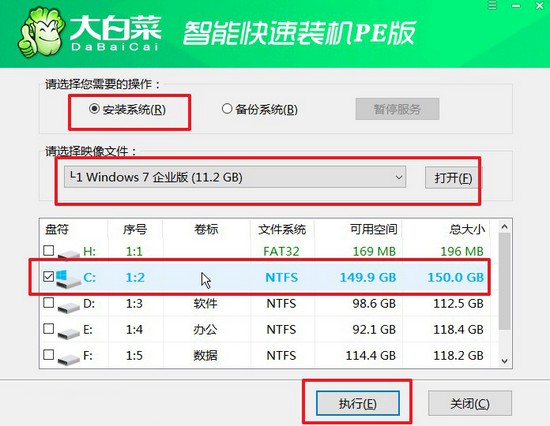
2、稍后,就会弹出还原设置页面,一般默认选项,直接点击“是”即可。
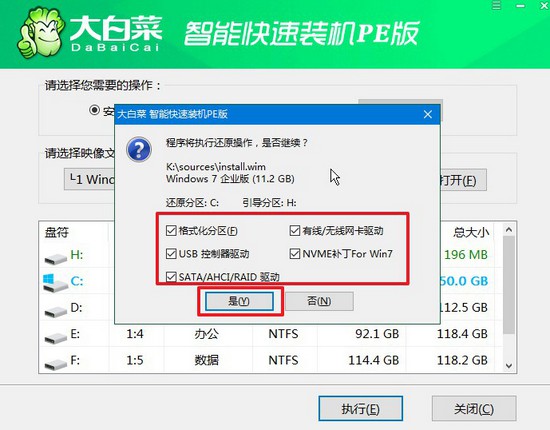
3、装机软件准备重装系统期间,会弹出进程界面,注意勾选“完成后重启”选项。
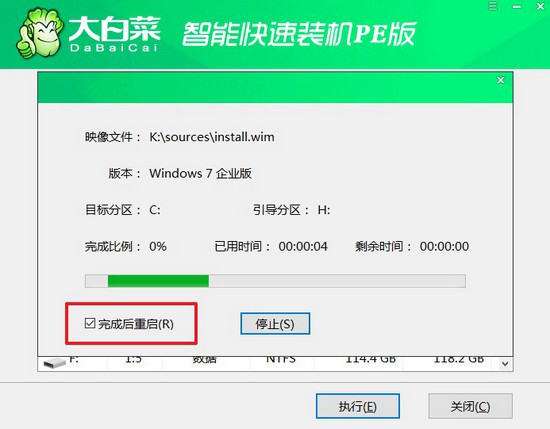
4、最后,大白菜装机软件就会自动安装Windows系统,不需要你进行其他操作了。

四、重装系统常见的问题
u盘系统重装一直卡在百分之一是u盘系统坏了吗?
U盘系统重装过程中卡在百分之一的情况可能有多种原因,不一定是U盘系统坏了。以下是一些可能导致这个问题的原因和解决方法:
U盘问题: 确保U盘没有损坏或者出现了读写错误。你可以尝试使用另一台电脑或者插到不同的USB端口上,看看是否仍然出现相同的问题。
安装文件问题: 确保你使用的是正确的安装文件,它可能已损坏或不完整。你可以尝试重新下载系统安装文件,并确保其完整性。
硬件问题: 某些硬件问题可能导致安装过程中的故障。检查电脑的硬件是否正常,例如内存、硬盘等。
尝试其他安装方式: 如果你使用的是U盘安装,尝试使用其他的安装方式,如DVD或通过网络安装,看看是否有改善。
电脑系统重装后启动不了怎么办?
检查启动顺序:确保在BIOS或UEFI设置中,电脑的启动顺序正确配置。系统应该首先从包含新安装操作系统的设备(通常是硬盘或SSD)启动。
修复启动记录:使用安装介质(如U盘或光盘)进入系统恢复环境,然后尝试修复启动记录。在命令行中使用 'bootrec' 工具(对于Windows系统)可能有助于修复启动问题。
检查硬件连接:确保硬盘或SSD以及其他关键硬件正确连接。松动的连接可能导致启动问题。
安全模式启动:尝试以安全模式启动计算机。如果能够在安全模式下启动,可能是某个驱动程序或应用程序导致问题。
通过这篇开机重装系统教程,电脑新手也能轻松学会怎么去重装系统。所以,在面对电脑系统故障的时候,需要重装系统的时候,就大胆地使用u盘启动盘来操作吧。如果操作遇到问题的话,不用担心,直接去找官网技术客服就可以了。

